Word插入书签步骤详解
时间:2025-08-29 18:20:00 401浏览 收藏
想要高效管理Word文档?本文为你详解Word书签的插入、使用和管理方法,助你轻松玩转Word文档!Word书签是Word中一项强大的功能,它允许你在文档中设置“锚点”,方便快速跳转到指定位置,就像给文章做了个灵活的目录。本文将详细介绍如何在Word文档中插入书签,并通过超链接实现快速定位。同时,还会讲解书签的实际应用场景,例如标记长文档中的重要内容、修改点提示以及团队协作中的分工标识。此外,本文还将对比书签与目录的区别,让你了解何时使用书签才能更高效。掌握Word书签技巧,提升你的文档处理效率,让Word办公更轻松!
Word书签用于标记文档中的特定位置,便于快速跳转和导航。插入书签时,需点击“插入”-“链接”组中的“书签”,输入以字母开头的名称并添加。使用书签时,通过“插入超链接”对话框选择“本文档中的位置”并选中对应书签。管理书签可通过“书签”对话框进行定位或删除操作。应用场景包括长文档的重要内容标记、修改点提示及团队协作分工标识。交互式文档可通过目录页链接到各书签位置实现灵活跳转。与目录相比,书签更灵活,适用于非标题内容的标记,如公式或表格。

Word书签,简单来说,就是在文档中设置一些“锚点”,方便你快速跳转到指定位置。它就像给文章做了个目录,但比目录更灵活,可以指向任何你想标记的地方。

解决方案:
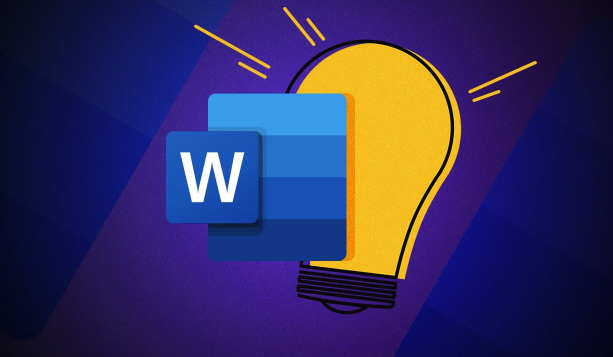
插入书签:
- 打开Word文档,定位到你想插入书签的位置。
- 点击“插入”选项卡,找到“链接”组,点击“书签”。
- 在弹出的“书签”对话框中,输入书签名(注意:书签名必须以字母开头,可以包含数字,但不能有空格)。
- 点击“添加”。
使用书签:
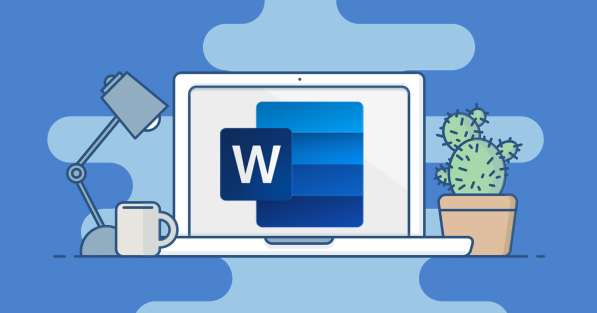
- 点击“插入”选项卡,找到“链接”组,点击“链接”。
- 在弹出的“插入超链接”对话框中,点击“本文档中的位置”。
- 在下方列表中,找到你创建的书签,点击它。
- 点击“确定”。
现在,当你点击这个链接时,就会自动跳转到你之前设置书签的位置。
管理书签:
- 点击“插入”选项卡,找到“链接”组,点击“书签”。
- 在弹出的“书签”对话框中,你可以看到所有已创建的书签。
- 选择一个书签,可以点击“定位”跳转到该书签位置,也可以点击“删除”删除该书签。
Word书签有哪些实际应用场景?
书签的应用场景其实挺广泛的。比如,在长篇文档中,可以用来标记重要的章节或段落,方便快速查找。在需要频繁修改的文档中,可以标记需要修改的地方,避免遗漏。甚至,在团队协作中,可以用书签来标记自己负责的部分,方便其他成员查看。我个人经常用书签来标记论文中需要补充实验数据的地方,这样就不会忘记了。
如何利用书签制作交互式文档?
这个其实挺有意思的。你可以结合Word的超链接功能,制作一个简单的交互式文档。比如,你可以创建一个“目录”页面,每个目录项都链接到文档中对应的书签位置。这样,用户就可以像浏览网页一样,点击目录项直接跳转到相应内容。这种方法比传统的目录更灵活,也更方便用户阅读。
书签和目录有什么区别?什么时候应该使用书签?
目录是自动生成的,它基于文档的标题样式。而书签是手动添加的,可以指向文档中的任何位置,包括标题、段落、图片等等。
一般来说,如果你的文档结构清晰,使用了标准的标题样式,那么使用目录就足够了。但如果你的文档结构比较复杂,或者你想标记一些非标题的内容,那么书签就更有优势。比如,你想标记文档中的某个公式,或者某个表格,使用书签就非常方便。
理论要掌握,实操不能落!以上关于《Word插入书签步骤详解》的详细介绍,大家都掌握了吧!如果想要继续提升自己的能力,那么就来关注golang学习网公众号吧!
-
501 收藏
-
501 收藏
-
501 收藏
-
501 收藏
-
501 收藏
-
117 收藏
-
474 收藏
-
208 收藏
-
324 收藏
-
377 收藏
-
476 收藏
-
433 收藏
-
270 收藏
-
202 收藏
-
186 收藏
-
339 收藏
-
160 收藏
-

- 前端进阶之JavaScript设计模式
- 设计模式是开发人员在软件开发过程中面临一般问题时的解决方案,代表了最佳的实践。本课程的主打内容包括JS常见设计模式以及具体应用场景,打造一站式知识长龙服务,适合有JS基础的同学学习。
- 立即学习 543次学习
-

- GO语言核心编程课程
- 本课程采用真实案例,全面具体可落地,从理论到实践,一步一步将GO核心编程技术、编程思想、底层实现融会贯通,使学习者贴近时代脉搏,做IT互联网时代的弄潮儿。
- 立即学习 516次学习
-

- 简单聊聊mysql8与网络通信
- 如有问题加微信:Le-studyg;在课程中,我们将首先介绍MySQL8的新特性,包括性能优化、安全增强、新数据类型等,帮助学生快速熟悉MySQL8的最新功能。接着,我们将深入解析MySQL的网络通信机制,包括协议、连接管理、数据传输等,让
- 立即学习 500次学习
-

- JavaScript正则表达式基础与实战
- 在任何一门编程语言中,正则表达式,都是一项重要的知识,它提供了高效的字符串匹配与捕获机制,可以极大的简化程序设计。
- 立即学习 487次学习
-

- 从零制作响应式网站—Grid布局
- 本系列教程将展示从零制作一个假想的网络科技公司官网,分为导航,轮播,关于我们,成功案例,服务流程,团队介绍,数据部分,公司动态,底部信息等内容区块。网站整体采用CSSGrid布局,支持响应式,有流畅过渡和展现动画。
- 立即学习 485次学习
